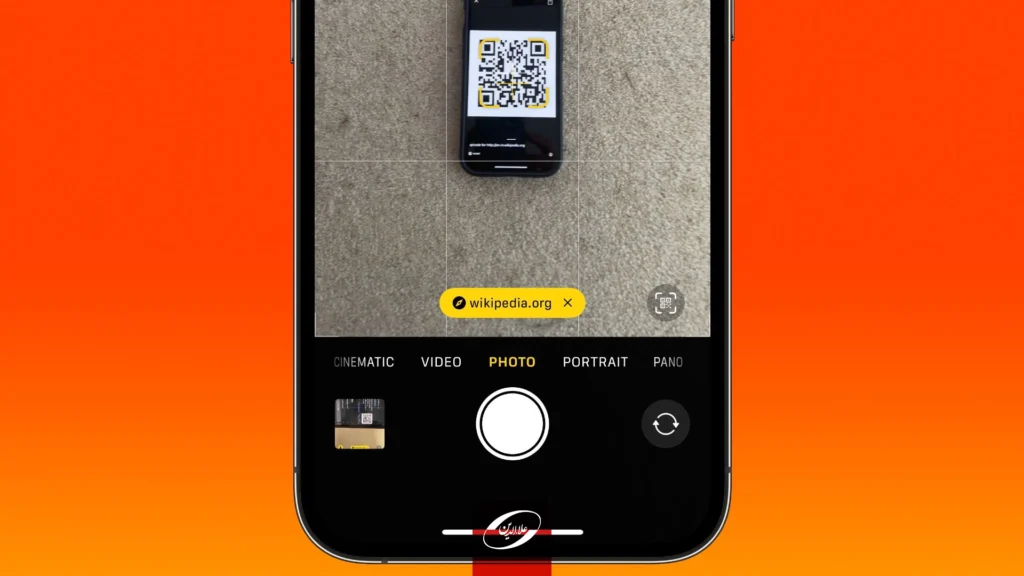
نحوه اسکن کدهای QR با دوربین آیفون
- تحریریه علاءالدین
- بدون نظر
اپلیکیشن دوربین داخلی آیفون قابلیت اسکن کدهای QR را در اختیار کاربران قرار میدهد، بهگونهای که میتوانید محتوای این کدها مانند لینکهای اینترنتی را بدون نیاز به نصب برنامههای شخص ثالث مشاهده کنید.
درک قابلیتهای دوربین آیفون، فراتر از اسکن کدهای QR است. اگر به دنبال بهینهسازی کیفیت تصاویر خود هستید، آموزش تغییر فرمت دوربین آیفون میتواند به شما کمک کند تا فرمتهای مناسب برای عکاسی و فیلمبرداری را انتخاب کنید. برای آشنایی بیشتر با تکنولوژی دوربین، مقاله دوربین چیست؟ اطلاعات پایهای و جامعی را ارائه میدهد. و اگر قصد خرید گوشی جدید دارید و کیفیت دوربین برایتان اهمیت دارد، کلیدیترین نکات انتخاب دوربین گوشی راهنمای ارزشمندی خواهد بود. با این قابلیتها، آیفون شما ابزاری قدرتمند برای تعامل با دنیای واقعی و دیجیتال خواهد بود.
کدهای QR میتوانند حاوی اطلاعاتی همچون جزئیات تماس، رویدادهای تقویم، لینکهای وب، شماره تلفنها، آدرسهای ایمیل، اطلاعات شبکه وایفای و موارد دیگر باشند، که این امر استفاده از آنها را بهخصوص در شرایط روزمره، بسیار کاربردی میکند.
مراحل اسکن کد QR با آیفون
- باز کردن اپلیکیشن دوربین
اپلیکیشن دوربین را در آیفون یا آیپد خود اجرا کنید.
- اطمینان از نور کافی
شرایط نوری را بهگونهای فراهم کنید که دوربین بتواند کد QR را بهخوبی شناسایی کند.
- قرار دادن کد QR در کادر دوربین
دوربین را به گونهای تنظیم کنید که کد QR در مرکز کادر دوربین قرار بگیرد.
- کلیک روی لینک زردرنگ
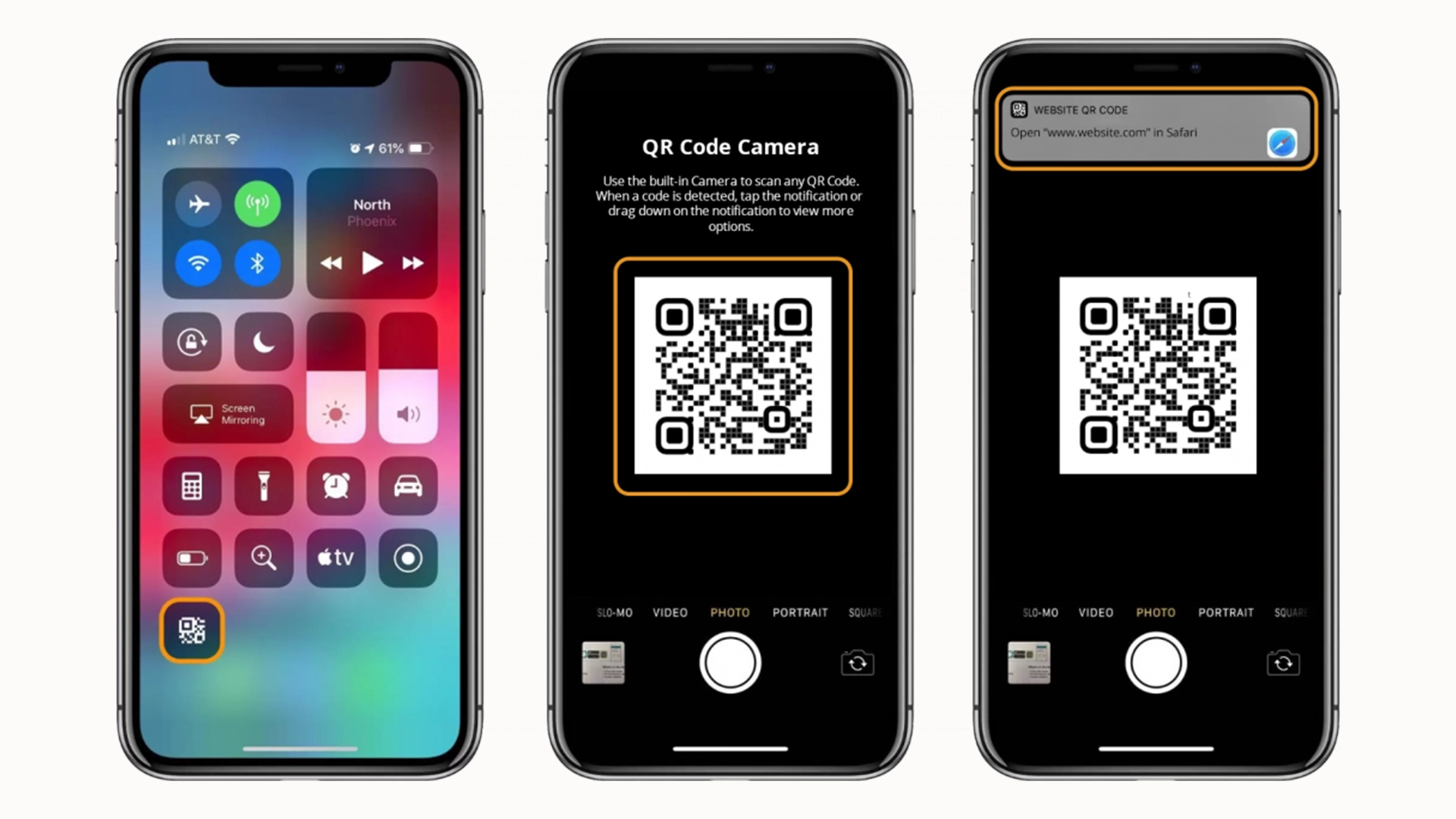
زمانی که دوربین کد QR را شناسایی کرد، لینکی به رنگ زرد در پایین نمایاب (viewfinder) ظاهر میشود. روی این لینک کلیک کنید تا به محتوای مرتبط دسترسی پیدا کنید.
پس از کلیک روی لینک، آیفون شما اپلیکیشن مرتبط را برای نمایش اطلاعات باز میکند. در اغلب موارد، مرورگر پیشفرض دستگاه باز شده و صفحه وب مرتبط را بارگذاری میکند.
اپل برای نخستین بار قابلیت اسکن کد QR را در iOS 11 به اپلیکیشن دوربین اضافه کرد. در آن زمان، لینکی که از کد QR ایجاد میشد بهصورت اعلان (push notification) در بالای صفحه ظاهر میشد. بااینحال، این روش به دلیل طراحی ساده و گاه گیجکننده، برای برخی کاربران مطلوب نبود.
در iOS 13، اپل با تغییر طراحی این قابلیت، لینک کد QR را به دکمهای زردرنگ در داخل نمایاب دوربین منتقل کرد. اما این تغییر چالشی جدید ایجاد کرد؛ دکمه زردرنگ همراه با حرکت لنز دوربین جابهجا میشد که این امر ضربه زدن به آن را دشوار میکرد.
خوشبختانه، اپل در iOS 17 این مشکل را بهطور قابلتوجهی حل کرد. اکنون، پس از اسکن کد QR، دکمه لینک بهصورت خودکار در پایین رابط کاربری اپلیکیشن دوربین، درست بالای دکمه شاتر، ظاهر میشود. این تغییر، علاوهبر ثابت نگهداشتن موقعیت لینک، استفاده از این قابلیت را بسیار آسانتر و کاربرپسندتر کرده است.
با این بهروزرسانیها، فرآیند اسکن کدهای QR در آیفون سریع، ساده و بیدردسر شده است.





